Otrzymaj bezpłatne skanowanie i sprawdź, czy twój komputer jest zainfekowany.
USUŃ TO TERAZAby korzystać z w pełni funkcjonalnego produktu, musisz kupić licencję na Combo Cleaner. Dostępny jest 7-dniowy bezpłatny okres próbny. Combo Cleaner jest własnością i jest zarządzane przez RCS LT, spółkę macierzystą PCRisk.
Jaką aplikacją jest NanoAccess?
Po zbadaniu aplikacji NanoAccess odkryliśmy, że wyświetla ona natrętne reklamy. W związku z tym sklasyfikowaliśmy NanoAccess jako adware, które często jest dystrybuowane za pomocą podejrzanych i wprowadzających w błąd metod. W rezultacie niczego niepodejrzewający użytkownicy mogą ją nieumyślnie pobrać i zainstalować.
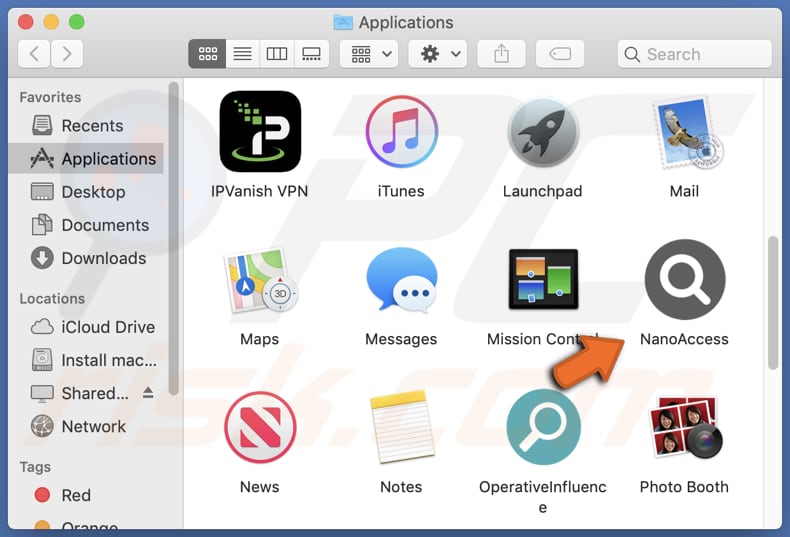
Szczegółowe informacje o adware NanoAccess
Reklamy wyświetlane przez NanoAccess mogą potencjalnie kierować użytkowników do szkodliwych witryn. Witryny te mogą nakłaniać użytkowników do zadzwonienia pod fałszywe numery pomocy technicznej, pobrania podejrzanych aplikacji lub ujawnienia poufnych informacji, takich jak dane karty kredytowej lub dowodu osobistego.
Ponadto oprogramowanie obsługiwane przez reklamy może używać określonych skryptów do uruchamiania niechcianych pobrań i instalacji za pośrednictwem swoich reklam. Dlatego zdecydowanie zaleca się odinstalowanie NanoAccess i unikanie ufania jego reklamom.
Innym przekonującym argumentem przemawiającym za usunięciem NanoAccess z systemu operacyjnego jest to, że programy adware mają potencjał uzyskiwania dostępu do poufnych informacji, takich jak hasła i dane kart kredytowych. Nieuczciwi programiści mogą wykorzystywać te dane do niecnych celów, takich jak kradzież kont osobistych, tożsamości i funduszy.
| Nazwa | Ads by NanoAccess |
| Typ zagrożenia | Adware, malware Mac, wirus Mac |
| Nazwy wykrycia | Avast (MacOS:Adload-AG [Adw]), Combo Cleaner (Gen:Variant.Adware.MAC.AdLoad.13), ESET-NOD32 (wariant OSX/Adware.Synataeb.G), Kaspersky (Not-a-virus:HEUR:AdWare.OSX.Adload.j), Pełna lista (VirusTotal) |
| Dodatkowe informacje | Ta aplikacja należy do rodziny malware Adload. |
| Objawy | Twój Mac staje się wolniejszy niż normalnie, widzisz niechciane reklamy pop-up, jesteś przekierowywany na podejrzane strony internetowe. |
| Metody dystrybucji | Zwodnicze reklamy pop-up, instalatory bezpłatnego oprogramowania (sprzedaż wiązana), pobrania plików torrent. |
| Zniszczenie | Śledzenie przeglądarki internetowej (potencjalne problemy z prywatnością), wyświetlanie niechcianych reklam, przekierowania do podejrzanych stron internetowych, utrata prywatnych informacji. |
| Usuwanie malware (Windows) |
Aby usunąć możliwe infekcje malware, przeskanuj komputer profesjonalnym oprogramowaniem antywirusowym. Nasi analitycy bezpieczeństwa zalecają korzystanie z Combo Cleaner. Pobierz Combo CleanerBezpłatny skaner sprawdza, czy twój komputer jest zainfekowany. Aby korzystać z w pełni funkcjonalnego produktu, musisz kupić licencję na Combo Cleaner. Dostępny jest 7-dniowy bezpłatny okres próbny. Combo Cleaner jest własnością i jest zarządzane przez RCS LT, spółkę macierzystą PCRisk. |
Więcej informacji o adware
Adware może przejąć kontrolę nad przeglądarką internetową, zmieniając jej ustawienia, co jest procesem znanym jako porywanie przeglądarki. Zwykle obejmuje to zmianę strony głównej przeglądarki, wyszukiwarki i strony nowej karty oraz dodanie niechcianych rozszerzeń lub pasków narzędzi. Zwykle aplikacje porywające przeglądarkę promują fałszywe lub niewiarygodne wyszukiwarki.
Przykładami aplikacji podobnych do NanoAccess są MetroToken, FractionCommand i UnitinItiator.
Jak zainstalowano NanoAccess na moim komputerze?
Adware może przeniknąć do systemu użytkownika poprzez instalację bezpłatnego oprogramowania z niewiarygodnych źródeł, ponieważ adware jest często dołączone do takich programów. Ponadto użytkownicy mogą przypadkowo pobrać adware, klikając złośliwe linki lub reklamy podczas przeglądania internetu.
Niektóre programy adware mogą również podszywać się pod autentyczną aktualizację oprogramowania lub narzędzie bezpieczeństwa, oszukując użytkowników, aby zainstalowali je na swoich urządzeniach.
Jak uniknąć instalacji niechcianych aplikacji?
Zaleca się pobieranie aplikacji wyłącznie z oficjalnych witryn i renomowanych sklepów z aplikacjami. Zaleca się również czytanie recenzji użytkowników przed pobraniem jakiejkolwiek aplikacji, aby potwierdzić jej wiarygodność oraz unikać pobierania oprogramowania za pomocą sieci P2P, zewnętrznych programów do pobierania, podejrzanych stron internetowych i innych podobnych źródeł.
Ponadto zaleca się unikanie klikania reklam wyświetlanych na podejrzanych witrynach lub włączania takich stron do wyświetlania powiadomień. Podczas instalowania oprogramowania użytkownicy powinni zachować ostrożność i odznaczyć wszelkie niechciane aplikacje lub opcjonalne instalacje przed kontynuowaniem procesu instalacji.
Jeśli twój komputer jest już zainfekowany NanoAccess, zalecamy uruchomienie skanowania za pomocą Combo Cleaner Antivirus dla Windows, aby automatycznie usunąć to adware.
Wiadomośc, która pojawia się po zakończeniu instalacji NanoAccess:
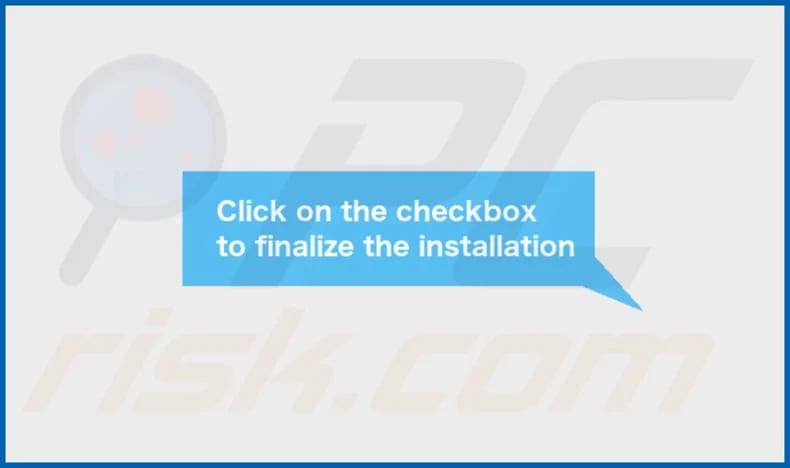
Folder instalacyjny NanoAccess:
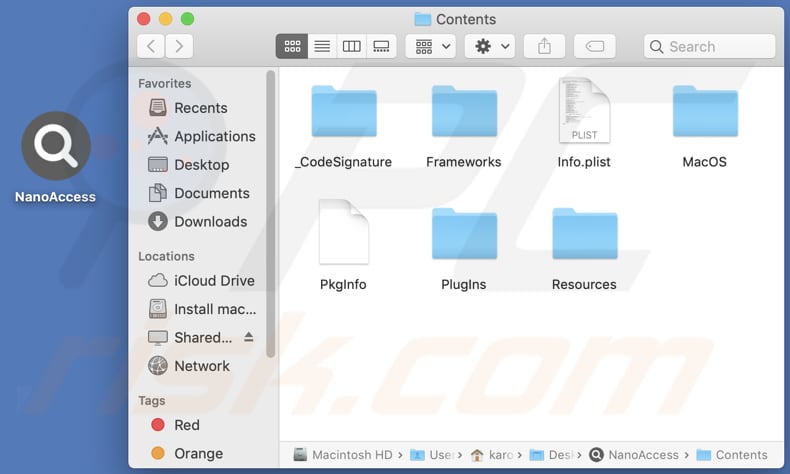
Natychmiastowe automatyczne usunięcie malware:
Ręczne usuwanie zagrożenia może być długim i skomplikowanym procesem, który wymaga zaawansowanych umiejętności obsługi komputera. Combo Cleaner to profesjonalne narzędzie do automatycznego usuwania malware, które jest zalecane do pozbycia się złośliwego oprogramowania. Pobierz je, klikając poniższy przycisk:
POBIERZ Combo CleanerPobierając jakiekolwiek oprogramowanie wyszczególnione na tej stronie zgadzasz się z naszą Polityką prywatności oraz Regulaminem. Aby korzystać z w pełni funkcjonalnego produktu, musisz kupić licencję na Combo Cleaner. Dostępny jest 7-dniowy bezpłatny okres próbny. Combo Cleaner jest własnością i jest zarządzane przez RCS LT, spółkę macierzystą PCRisk.
Szybkie menu:
- Czym jest NanoAccess?
- KROK 1. Usuwanie plików i folderów powiązanych z NanoAccess z OSX.
- KROK 2. Usuwanie reklam NanoAccess z Safari.
- KROK 3. Usuwanie adware NanoAccess z Google Chrome.
- KROK 4. Usuwanie reklam NanoAccess z Mozilla Firefox.
Film pokazujący, jak usunąć adware NanoAccess przy użyciu Combo Cleaner:
Usuwanie adware NanoAccess:
Usuwanie potencjalnie niechcianych aplikacji powiązanych z NanoAccess z twojego folderu „Aplikacje":

Kliknij ikonę Finder. W oknie Finder wybierz „Aplikacje". W folderze aplikacji poszukaj „MPlayerX", „NicePlayer" lub innych podejrzanych aplikacji i przeciągnij je do Kosza. Po usunięciu potencjalnie niechcianych aplikacji, które powodują reklamy online, przeskanuj komputer Mac pod kątem wszelkich pozostałych niepożądanych składników.
POBIERZ narzędzie do usuwania złośliwego oprogramowania
Combo Cleaner sprawdza, czy twój komputer został zainfekowany. Aby korzystać z w pełni funkcjonalnego produktu, musisz kupić licencję na Combo Cleaner. Dostępny jest 7-dniowy bezpłatny okres próbny. Combo Cleaner jest własnością i jest zarządzane przez RCS LT, spółkę macierzystą PCRisk.
Usuwanie plików i folderów powiązanych z ads by nanoaccess:

Kliknij ikonę Finder na pasku menu, wybierz Idź i kliknij Idź do Folderu...
 Poszukaj plików wygenerowanych przez adware w folderze /Library/LaunchAgents:
Poszukaj plików wygenerowanych przez adware w folderze /Library/LaunchAgents:

W pasku Przejdź do Folderu... wpisz: /Library/LaunchAgents
 W folderze "LaunchAgents" poszukaj wszelkich ostatnio dodanych i podejrzanych plików oraz przenieś je do Kosza. Przykłady plików wygenerowanych przez adware - "installmac.AppRemoval.plist", "myppes.download.plist", "mykotlerino.ltvbit.plist", "kuklorest.update.plist" itd. Adware powszechnie instaluje wiele plików z tym samym rozszerzeniem.
W folderze "LaunchAgents" poszukaj wszelkich ostatnio dodanych i podejrzanych plików oraz przenieś je do Kosza. Przykłady plików wygenerowanych przez adware - "installmac.AppRemoval.plist", "myppes.download.plist", "mykotlerino.ltvbit.plist", "kuklorest.update.plist" itd. Adware powszechnie instaluje wiele plików z tym samym rozszerzeniem.
 Poszukaj plików wygenerowanych przez adware w folderze /Library/Application Support:
Poszukaj plików wygenerowanych przez adware w folderze /Library/Application Support:

W pasku Przejdź do Folderu... wpisz: /Library/Application Support

W folderze "Application Support" sprawdź wszelkie ostatnio dodane i podejrzane foldery. Przykładowo "MplayerX" lub "NicePlayer" oraz przenieś te foldery do Kosza..
 Poszukaj plików wygenerowanych przez adware w folderze ~/Library/LaunchAgents:
Poszukaj plików wygenerowanych przez adware w folderze ~/Library/LaunchAgents:

W pasku Przejdź do Folderu... i wpisz: ~/Library/LaunchAgents

W folderze "LaunchAgents" poszukaj wszelkich ostatnio dodanych i podejrzanych plików oraz przenieś je do Kosza. Przykłady plików wygenerowanych przez adware - "installmac.AppRemoval.plist", "myppes.download.plist", "mykotlerino.ltvbit.plist", "kuklorest.update.plist" itp. Adware powszechnie instaluje szereg plików z tym samym rozszerzeniem.
 Poszukaj plików wygenerowanych przez adware w folderze /Library/LaunchDaemons:
Poszukaj plików wygenerowanych przez adware w folderze /Library/LaunchDaemons:

W pasku Przejdź do Folderu... wpisz: /Library/LaunchDaemons
 W folderze "LaunchDaemons" poszukaj wszelkich podejrzanych plików. Przykładowo: "com.aoudad.net-preferences.plist", "com.myppes.net-preferences.plist", "com.kuklorest.net-preferences.plist", "com.avickUpd.plist" itp. oraz przenieś je do Kosza.
W folderze "LaunchDaemons" poszukaj wszelkich podejrzanych plików. Przykładowo: "com.aoudad.net-preferences.plist", "com.myppes.net-preferences.plist", "com.kuklorest.net-preferences.plist", "com.avickUpd.plist" itp. oraz przenieś je do Kosza.
 Przeskanuj swój Mac za pomocą Combo Cleaner:
Przeskanuj swój Mac za pomocą Combo Cleaner:
Jeśli wykonałeś wszystkie kroki we właściwej kolejności, twój Mac powinien być wolny od infekcji. Aby mieć pewność, że twój system nie jest zainfekowany, uruchom skanowanie przy użyciu programu Combo Cleaner Antivirus. Pobierz GO TUTAJ. Po pobraniu pliku kliknij dwukrotnie instalator combocleaner.dmg, w otwartym oknie przeciągnij i upuść ikonę Combo Cleaner na górze ikony aplikacji. Teraz otwórz starter i kliknij ikonę Combo Cleaner. Poczekaj, aż Combo Cleaner zaktualizuje bazę definicji wirusów i kliknij przycisk "Start Combo Scan" (Uruchom skanowanie Combo).

Combo Cleaner skanuje twój komputer Mac w poszukiwaniu infekcji malware. Jeśli skanowanie antywirusowe wyświetla "nie znaleziono żadnych zagrożeń" - oznacza to, że możesz kontynuować korzystanie z przewodnika usuwania. W przeciwnym razie, przed kontynuowaniem zaleca się usunięcie wszystkich wykrytych infekcji.

Po usunięciu plików i folderów wygenerowanych przez adware, kontynuuj w celu usunięcia złośliwych rozszerzeń ze swoich przeglądarek internetowych.
Usuwanie strony domowej i domyślnej wyszukiwarki ads by nanoaccess z przeglądarek internetowych:
 Usuwanie złośliwych rozszerzeń z Safari:
Usuwanie złośliwych rozszerzeń z Safari:
Usuwanie rozszerzeń powiązanych z ads by nanoaccess z Safari:

Otwórz przeglądarkę Safari. Z paska menu wybierz "Safari" i kliknij "Preferencje...".

W oknie "Preferencje" wybierz zakładkę "Rozszerzenia" i poszukaj wszelkich ostatnio zainstalowanych oraz podejrzanych rozszerzeń. Po ich zlokalizowaniu kliknij znajdujących się obok każdego z nich przycisk „Odinstaluj". Pamiętaj, że możesz bezpiecznie odinstalować wszystkie rozszerzenia ze swojej przeglądarki Safari – żadne z nich nie ma zasadniczego znaczenia dla jej prawidłowego działania.
- Jeśli w dalszym ciągu masz problemy z niechcianymi przekierowaniami przeglądarki oraz niechcianymi reklamami - Przywróć Safari.
 Usuwanie złośliwych wtyczek z Mozilla Firefox:
Usuwanie złośliwych wtyczek z Mozilla Firefox:
Usuwanie dodatków powiązanych z ads by nanoaccess z Mozilla Firefox:

Otwórz przeglądarkę Mozilla Firefox. W prawym górnym rogu ekranu kliknij przycisk "Otwórz Menu" (trzy linie poziome). W otwartym menu wybierz "Dodatki".

Wybierz zakładkę "Rozszerzenia" i poszukaj ostatnio zainstalowanych oraz podejrzanych dodatków. Po znalezieniu kliknij przycisk "Usuń" obok każdego z nich. Zauważ, że możesz bezpiecznie odinstalować wszystkie rozszerzenia z przeglądarki Mozilla Firefox – żadne z nich nie ma znaczącego wpływu na jej normalne działanie.
- Jeśli nadal doświadczasz problemów z przekierowaniami przeglądarki oraz niechcianymi reklamami - Przywróć Mozilla Firefox.
 Usuwanie złośliwych rozszerzeń z Google Chrome:
Usuwanie złośliwych rozszerzeń z Google Chrome:
Usuwanie dodatków powiązanych z ads by nanoaccess z Google Chrome:

Otwórz Google Chrome i kliknij przycisk "Menu Chrome" (trzy linie poziome) zlokalizowany w prawym górnym rogu okna przeglądarki. Z rozwijanego menu wybierz "Więcej narzędzi" oraz wybierz "Rozszerzenia".

W oknie "Rozszerzenia" poszukaj wszelkich ostatnio zainstalowanych i podejrzanych dodatków. Po znalezieniu kliknij przycisk "Kosz" obok każdego z nich. Zauważ, że możesz bezpiecznie odinstalować wszystkie rozszerzenia z przeglądarki Google Chrome – żadne z nich nie ma znaczącego wpływu na jej normalne działanie.
- Jeśli nadal doświadczasz problemów z przekierowaniami przeglądarki oraz niechcianymi reklamami - PrzywróćGoogle Chrome.
Często zadawane pytania (FAQ)
Jakie szkody może wyrządzić adware?
Adware może wyświetlać nadmierne i nieistotne reklamy, które zakłócają wrażenia użytkownika. Ponadto może narazić użytkownika na zagrożenia bezpieczeństwa i naruszenia prywatności oraz spowolnić działanie urządzenia, zużywając zasoby systemowe, powodując awarie i inne problemy techniczne.
Co robi adware?
Adware, skrót od oprogramowania wspieranego reklamami, ma na celu zalewanie użytkowników natrętnymi reklamami.
W jaki sposób twórcy adware generują przychody?
Twórcy oprogramowania reklamowego zwykle zarabiają na promowaniu różnych produktów, stron internetowych lub usług. Większość ich dochodów pochodzi z programów partnerskich.
Czy Combo Cleaner usunie adware NanoAccess?
Combo Cleaner przeskanuje twój komputer i usunie wszystkie zainstalowane aplikacje typu adware. Ręczne usuwanie nie zawsze jest idealnym rozwiązaniem, ponieważ różne pozostałości plików mogą pozostać ukryte w systemie. Nawet jeśli oprogramowanie zostanie usunięte, niektóre komponenty mogą nadal być obecne i działać.
Udostępnij:

Tomas Meskauskas
Ekspert ds. bezpieczeństwa, profesjonalny analityk złośliwego oprogramowania
Jestem pasjonatem bezpieczeństwa komputerowego i technologii. Posiadam ponad 10-letnie doświadczenie w różnych firmach zajmujących się rozwiązywaniem problemów technicznych i bezpieczeństwem Internetu. Od 2010 roku pracuję jako autor i redaktor Pcrisk. Śledź mnie na Twitter i LinkedIn, aby być na bieżąco z najnowszymi zagrożeniami bezpieczeństwa online.
Portal bezpieczeństwa PCrisk jest prowadzony przez firmę RCS LT.
Połączone siły badaczy bezpieczeństwa pomagają edukować użytkowników komputerów na temat najnowszych zagrożeń bezpieczeństwa w Internecie. Więcej informacji o firmie RCS LT.
Nasze poradniki usuwania malware są bezpłatne. Jednak, jeśli chciałbyś nas wspomóc, prosimy o przesłanie nam dotacji.
Przekaż darowiznęPortal bezpieczeństwa PCrisk jest prowadzony przez firmę RCS LT.
Połączone siły badaczy bezpieczeństwa pomagają edukować użytkowników komputerów na temat najnowszych zagrożeń bezpieczeństwa w Internecie. Więcej informacji o firmie RCS LT.
Nasze poradniki usuwania malware są bezpłatne. Jednak, jeśli chciałbyś nas wspomóc, prosimy o przesłanie nam dotacji.
Przekaż darowiznę
▼ Pokaż dyskusję